LiCloud பயன்பாடுகளை எவ்வாறு அகற்றுவது?
நூலாசிரியர்:
Randy Alexander
உருவாக்கிய தேதி:
25 ஏப்ரல் 2021
புதுப்பிப்பு தேதி:
24 ஜூன் 2024

உள்ளடக்கம்
- நிலைகளில்
- முறை 1 iCloud இலிருந்து பயன்பாட்டுத் தரவை அகற்று (iOS இல்)
- முறை 2 பயன்பாட்டுத் தரவை iCloud இலிருந்து அகற்று (மேக்கில்)
- முறை 3 iCloud பயன்பாட்டுத் தரவை நீக்கு (விண்டோஸில்)
- முறை 4 பயன்படுத்தப்படாத பயன்பாடுகளை ஆப்பிள் கணக்கில் (iOS இல்) மறைக்கவும்
ஆப் ஸ்டோரில் வாங்கிய பயன்பாடுகள் உங்கள் iCloud சேமிப்பகத்தில் இடத்தை எடுத்துக் கொள்ளாவிட்டால், இந்த பயன்பாடுகளிலிருந்து தரவைப் பெற முடியாது. IOS இல் உள்ள "அமைப்புகள்" மெனு அல்லது டெஸ்க்டாப் கணினியில் "காப்பு விருப்பங்கள்" வழியாக உங்கள் iCloud தரவை கைமுறையாக நீக்கலாம். உங்கள் ஆப் ஸ்டோர் கணக்குடன் இணைப்பதன் மூலம் பயன்பாடுகளை நீக்க முடியாது, ஆனால் அவற்றைப் பார்க்க விரும்பவில்லை என்றால் அவற்றை "கொள்முதல்" பக்கத்திலிருந்து மறைக்கலாம். இந்த பயன்பாடுகள் உங்கள் iCloud சேமிப்பகத்தில் எந்த அறையையும் ஆக்கிரமிக்காது, ஏனெனில் அவை ஆப்பிளின் சேவையகங்களில் சேமிக்கப்படுகின்றன.
நிலைகளில்
முறை 1 iCloud இலிருந்து பயன்பாட்டுத் தரவை அகற்று (iOS இல்)
-
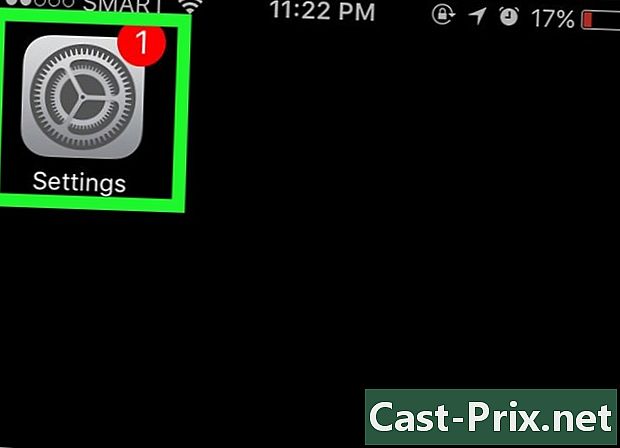
உள்ளே செல்லுங்கள் அமைப்புகளை. உங்கள் முகப்புத் திரையில், ஒரு குறிப்பிடத்தக்க சக்கர வடிவில் திரையைக் கண்டுபிடித்து அதை அழுத்தவும். -
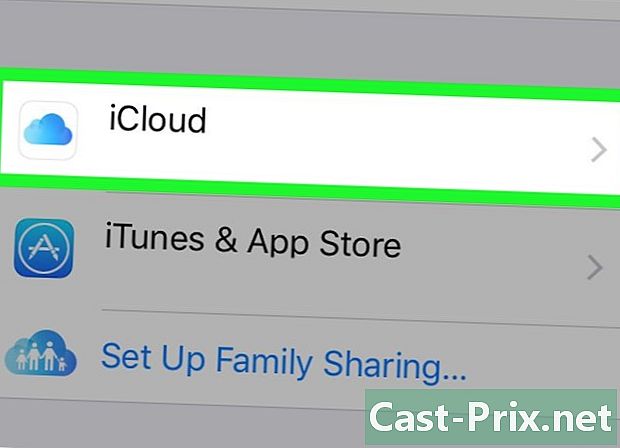
பிரஸ் iCloud. வெவ்வேறு iCloud விருப்பங்களைக் கொண்ட ஒரு பக்கம் திறந்து உள்நுழைய உங்களை அழைக்கும் (நீங்கள் இன்னும் உள்நுழைந்திருக்கவில்லை என்றால்). -
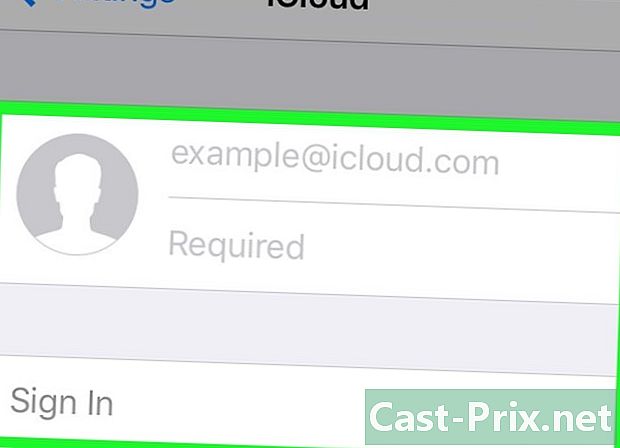
உங்கள் கணக்கில் உள்நுழைக (தேவைப்பட்டால்). உங்கள் ஆப்பிள் ஐடி மற்றும் கடவுச்சொல்லை உள்ளிட்டு அழுத்தவும் உள்நுழைய.- இந்த பக்கத்தில் உள்ள சுவிட்சுகளை இழுப்பதன் மூலம் சில ஆப்பிள் சேவைகளுடன் iCloud ஒத்திசைவை முடக்க உங்களுக்கு விருப்பம் உள்ளது. இது முடக்கப்பட்ட சேவையின் அடிப்படையில் சேமிப்பு இடத்தை சேமிக்கும்.
-
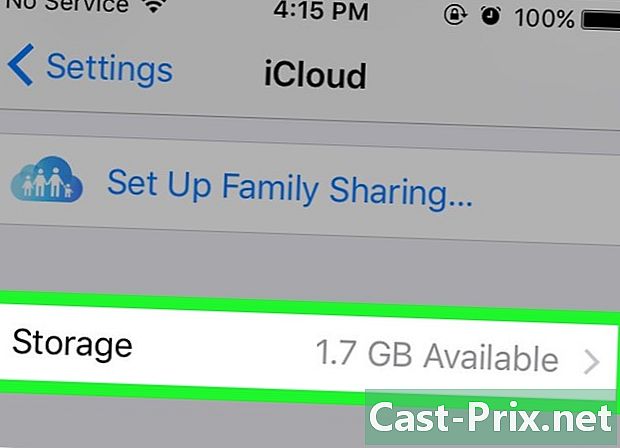
பிரஸ் சேமிப்பு. இந்த விருப்பம் மொத்த சேமிப்பிட இடத்தையும் மீதமுள்ள தொகையையும் காட்டுகிறது. -
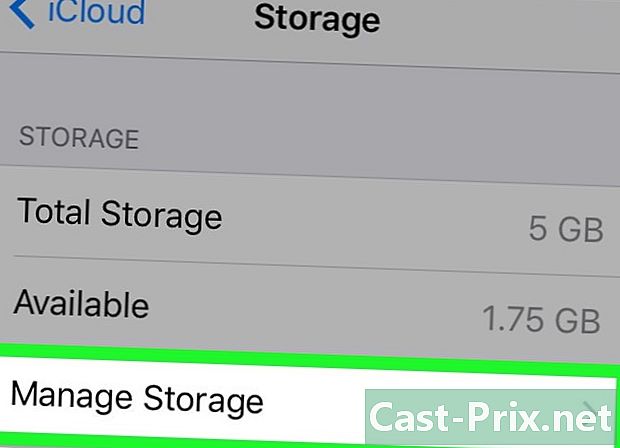
தேர்வு சேமிப்பிடத்தை நிர்வகிக்கவும். ICloud சேமிப்பிடத்தைப் பயன்படுத்தும் பயன்பாடுகளின் பட்டியலுக்கும் அவற்றின் தரவைச் சேமிப்பதற்கும் சாதன காப்புப்பிரதிகளின் பட்டியலுக்கும் நீங்கள் திருப்பி விடப்படுவீர்கள். -
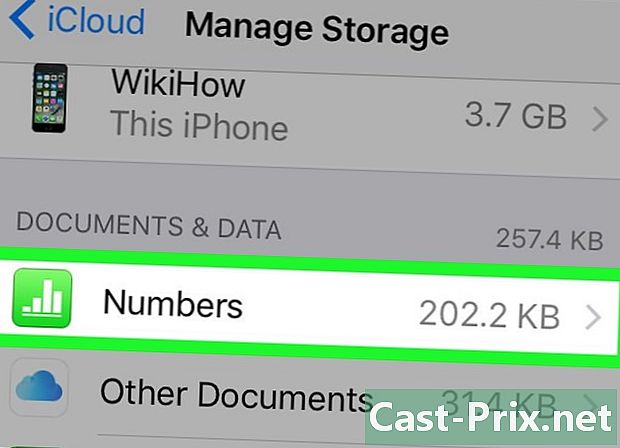
அதன் தரவைக் காண ஒரு பயன்பாட்டைத் தேர்வுசெய்க. பயன்பாட்டுத் தரவு தலைப்பின் கீழ் காட்டப்படும் ஆவணங்கள் மற்றும் தரவு. -

பிரஸ் மாற்றம். பட்டியலிடப்பட்ட ஒவ்வொரு தரவு உருப்படிக்கும் நீக்குதல் விருப்பங்கள் காண்பிக்கப்படும். -
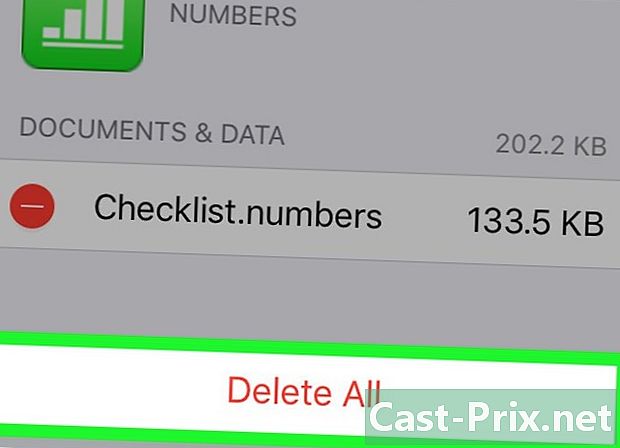
தேர்வு அகற்றுவதில். பயன்பாட்டின் பல்வேறு தரவு கூறுகளின் இடதுபுறத்தில் இந்த பொத்தான் தோன்றுவதை நீங்கள் காண்பீர்கள். மீண்டும் அழுத்தவும் அகற்றுவதில் தரவை நீக்குவதை உறுதிப்படுத்தும்படி கேட்கப்படும் போது.- நீங்கள் அழுத்தவும் முடியும் அனைத்தையும் நீக்கு தேர்ந்தெடுக்கப்பட்ட பயன்பாட்டிலிருந்து எல்லா தரவையும் நீக்க பக்கத்தின் கீழே.
- ஒவ்வொரு பயன்பாட்டிற்கும் ஒரே படிகளை மீண்டும் செய்யவும்.
-
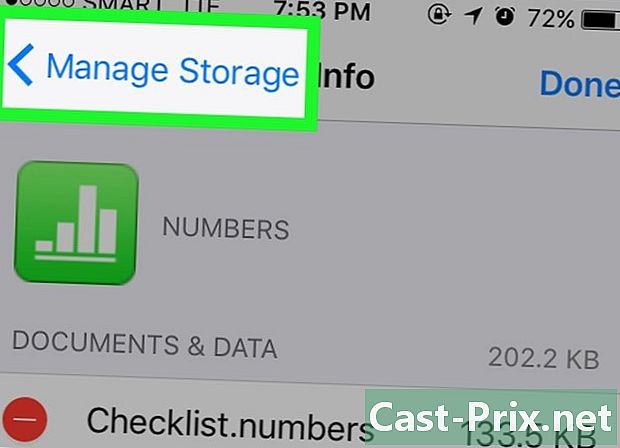
பக்கத்திற்குத் திரும்பு சேமிப்பிடத்தை நிர்வகிக்கவும். பிற பயன்பாடுகள் அல்லது காப்புப்பிரதிகளை நிர்வகிக்க மேல் இடதுபுறத்தில் உள்ள பின் பொத்தானை அழுத்தவும். -

காப்பு தரவைக் காண உங்கள் சாதனத்தைத் தட்டவும். இந்தத் தரவுகள் தலைப்பின் கீழ் பட்டியலிடப்பட்டுள்ளன காப்புப்பிரதிகளும் உங்கள் சாதனத்திற்கு நீங்கள் கொடுத்த பெயரைக் காண்பிக்கும். -
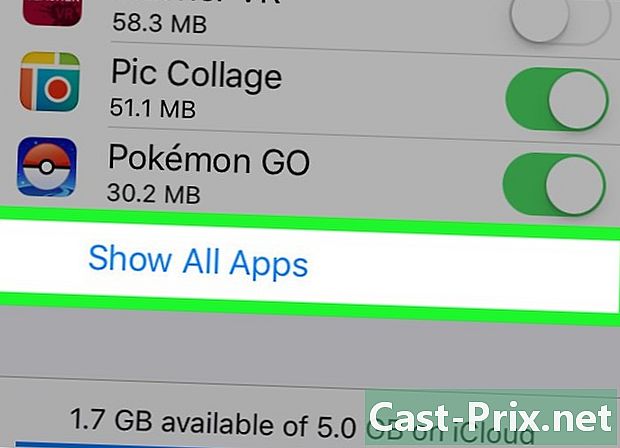
தேர்வு எல்லா பயன்பாடுகளையும் காண்க. உங்கள் iCloud காப்புப்பிரதியில் சேமிக்கப்பட்டுள்ள உள்ளூர் பயன்பாட்டுத் தரவின் முழுமையான பட்டியலைக் காண்பீர்கள். பயன்பாட்டுத் தரவு பயன்படுத்தும் சேமிப்பக இடம் ஒவ்வொரு பயன்பாட்டின் பெயரிலும் பட்டியலிடப்படும்.- ICloud காப்புப்பிரதி மூலம் உங்கள் சாதனத்தை மீட்டமைக்கும்போது என்ன பயன்படுத்தப்படும் என்பதை இந்த தரவு குறிக்கிறது, மேலும் அவை ஏற்கனவே சேமிக்கப்பட்ட தரவை பாதிக்காது.
-
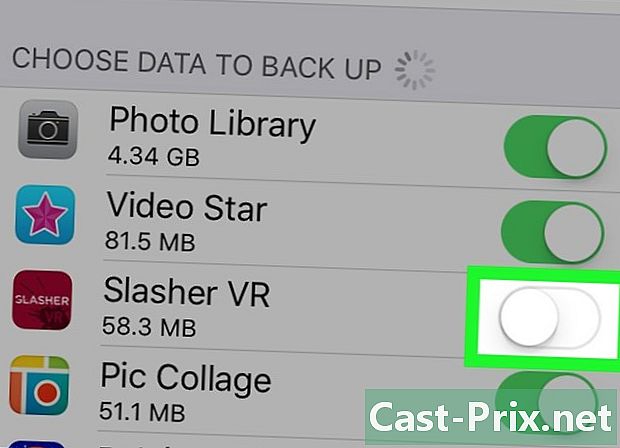
பயன்பாட்டிற்கு அடுத்த சுவிட்சை ஸ்லைடு செய்யவும். இந்த பயன்பாட்டிலிருந்து தரவு அடுத்த iCloud காப்புப்பிரதியிலிருந்து அகற்றப்படும்.- மற்றொரு உதவிக்குறிப்பு தேர்ந்தெடுக்க வேண்டும் காப்புப்பிரதியை நீக்கு உங்கள் iCloud கணக்கிலிருந்து அனைத்து தரவு காப்புப்பிரதிகளையும் நீக்க. இருப்பினும், நீங்கள் தானியங்கி காப்புப்பிரதிகளை இயக்கியிருந்தால், நீங்கள் இயக்கிய பயன்பாட்டுத் தரவு அடுத்த முறை காப்புப்பிரதி எடுக்கும்போது iCloud கணக்கில் சேமிக்கப்படும்.
முறை 2 பயன்பாட்டுத் தரவை iCloud இலிருந்து அகற்று (மேக்கில்)
-

ஆப்பிள் மெனுவைத் திறக்கவும். இந்த மெனு திரையின் மேல் இடதுபுறத்தில் அமைந்துள்ளது. -
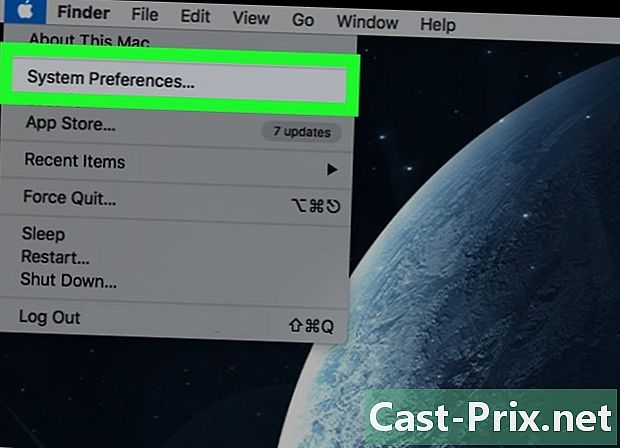
தேர்வு கணினி விருப்பத்தேர்வுகள். விரைவு துவக்கத்திலிருந்து இந்த விருப்பத்தையும் நீங்கள் தேர்ந்தெடுக்கலாம். -
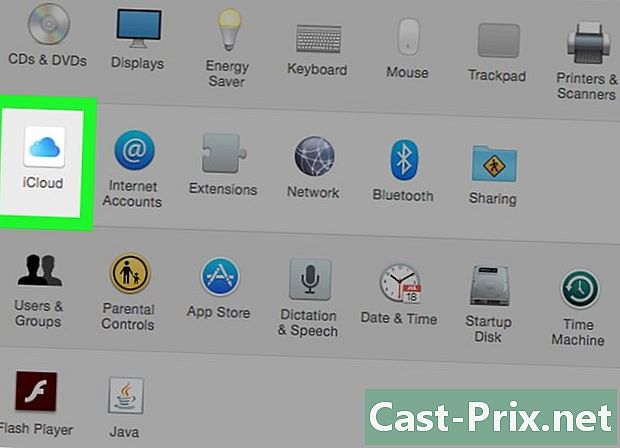
கிளிக் செய்யவும் iCloud. ICloud விருப்பத்தேர்வுகள் மெனு காண்பிக்கப்படும். -
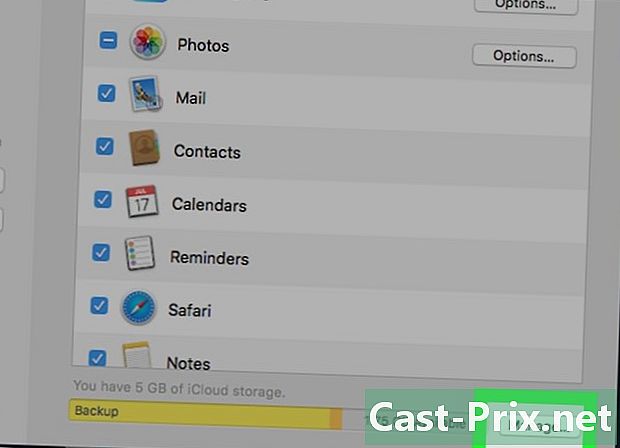
தேர்வு நிர்வகிக்க. இந்த பொத்தான் கீழ் வலதுபுறத்தில் அமைந்துள்ளது மற்றும் உங்கள் iCloud சேமிப்பிடத்தை ஆக்கிரமிக்கும் பயன்பாடுகள் மற்றும் காப்புப்பிரதிகளின் பட்டியலைக் காட்டுகிறது.- நீங்கள் இன்னும் உள்நுழைந்திருக்கவில்லை என்றால், முதலில் கிளிக் செய்ய வேண்டும் உள்நுழைய உங்கள் ஆப்பிள் ஐடி மற்றும் கடவுச்சொல்லை உள்ளிடவும்.
-
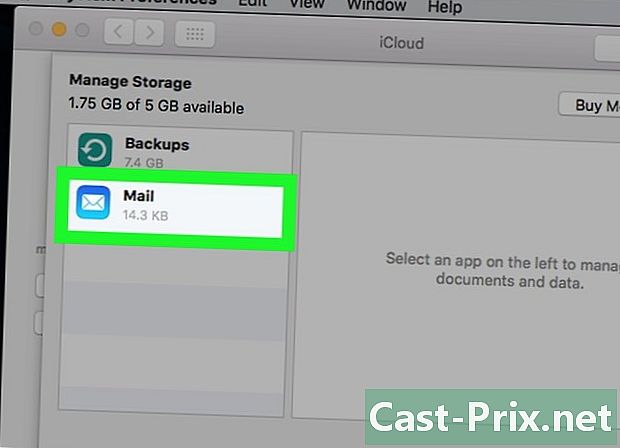
பட்டியலிலிருந்து ஒரு பயன்பாட்டைத் தேர்ந்தெடுக்கவும். சேமிக்கப்பட்ட எல்லா தரவும் சரியான பலகத்தில் காண்பிக்கப்படும். -
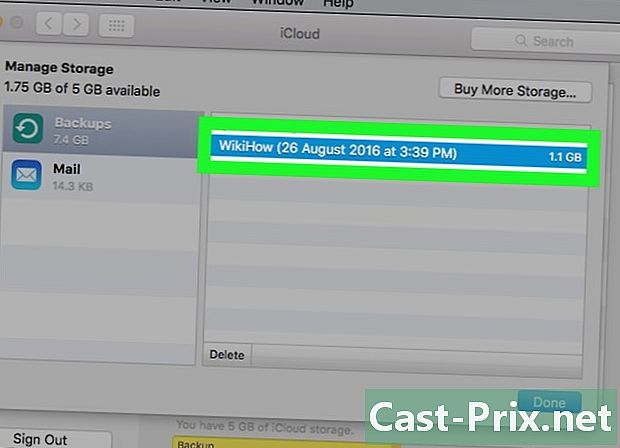
தரவு பட்டியலில் உள்ள உருப்படிகளைக் கிளிக் செய்க. விசையை அழுத்தவும் சி.எம்.டி. நீங்கள் தேர்ந்தெடுக்க விரும்பும் உருப்படிகளைக் கிளிக் செய்க. -
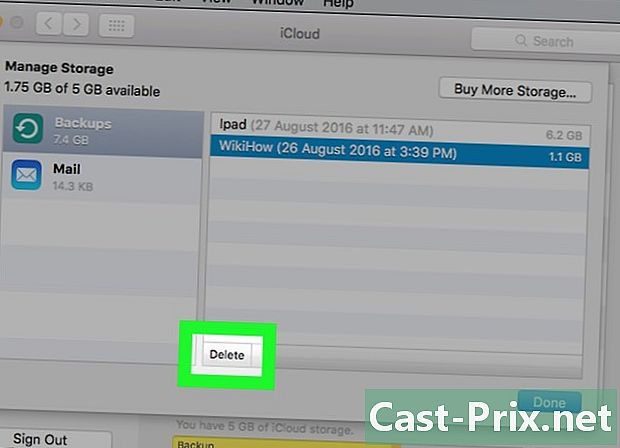
தேர்வு அகற்றுவதில். இந்த பொத்தான் தரவு காட்சி பேனலின் கீழ் இடதுபுறத்தில் அமைந்துள்ளது. இந்த பயன்பாட்டின் தேர்ந்தெடுக்கப்பட்ட கூறுகளை நீக்க அதில் கிளிக் செய்க.- இந்த பயன்பாட்டிலிருந்து எல்லா தரவையும் நீக்க விரும்பினால், கிளிக் செய்க அனைத்தையும் நீக்கு.
முறை 3 iCloud பயன்பாட்டுத் தரவை நீக்கு (விண்டோஸில்)
-
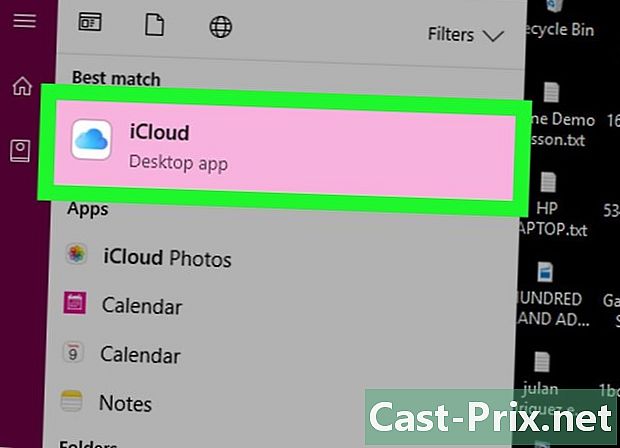
ICloud ஐத் திறக்கவும். பிரஸ் வெற்றி தேடல் பட்டியில் "iCloud" எனத் தட்டச்சு செய்க. -
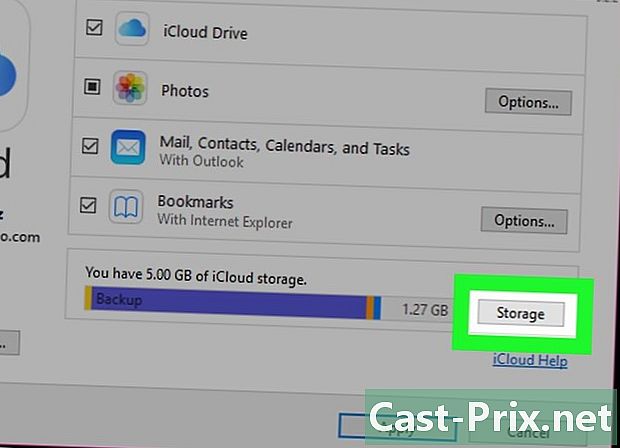
கிளிக் செய்யவும் சேமிப்பு. இந்த விருப்பம் கீழே உள்ள சேமிப்பக இடத்திற்கு அர்ப்பணிக்கப்பட்ட காட்சியின் வலதுபுறம் உள்ளது.- நீங்கள் இன்னும் உள்நுழைந்திருக்கவில்லை என்றால், நீங்கள் கிளிக் செய்ய வேண்டும் கணக்கு உங்கள் கடவுச்சொல்லைத் தொடர்ந்து உங்கள் ஆப்பிள் ஐடியை உள்ளிடவும்.
-
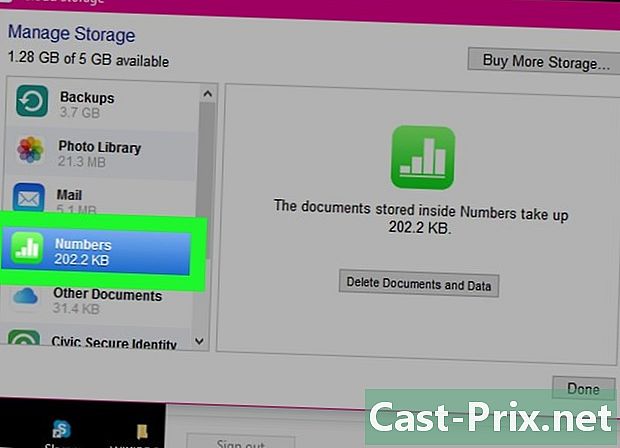
பட்டியலிலிருந்து ஒரு பயன்பாட்டைத் தேர்ந்தெடுக்கவும். சேமிக்கப்பட்ட எல்லா தரவும் வலதுபுறத்தில் உள்ள பேனலில் காண்பிக்கப்படும். -
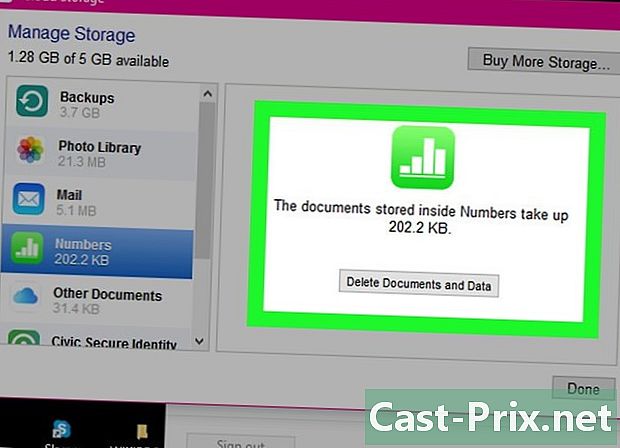
தரவு பட்டியலிலிருந்து உருப்படிகளைத் தேர்வுசெய்க. பிரஸ் ctrl நீங்கள் தேர்ந்தெடுக்க விரும்பும் உருப்படிகளைக் கிளிக் செய்க. -
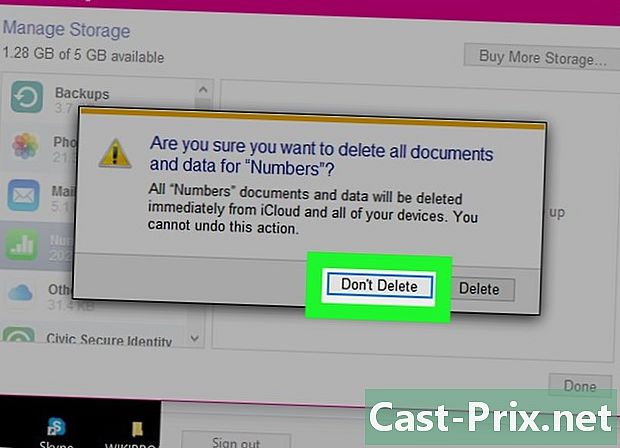
கிளிக் செய்யவும் அகற்றுவதில். பொத்தான் அகற்றுவதில் தரவு காட்சி பேனலின் கீழ் இடதுபுறத்தில் உள்ளது. இந்த பயன்பாட்டிற்கு தேர்ந்தெடுக்கப்பட்ட தரவு உருப்படிகளை நீக்க அதில் கிளிக் செய்க.- நீங்கள் கிளிக் செய்யலாம் அனைத்தையும் நீக்கு இந்த பயன்பாட்டிலிருந்து எல்லா தரவையும் நீக்க.
முறை 4 பயன்படுத்தப்படாத பயன்பாடுகளை ஆப்பிள் கணக்கில் (iOS இல்) மறைக்கவும்
-

ஆப் ஸ்டோரைத் திறக்கவும். சில பயன்பாடுகள் உங்கள் கணக்குடன் இணைக்கப்படுவதை நீங்கள் இனி விரும்பவில்லை என்றால், அவற்றை மறைக்க உங்களுக்கு விருப்பம் உள்ளது.- முந்தைய அமர்விலிருந்து நீங்கள் துண்டிக்கப்பட்டிருந்தால், உங்கள் ஆப்பிள் ஐடியுடன் உள்நுழையுமாறு கேட்கப்படுவீர்கள்.
-
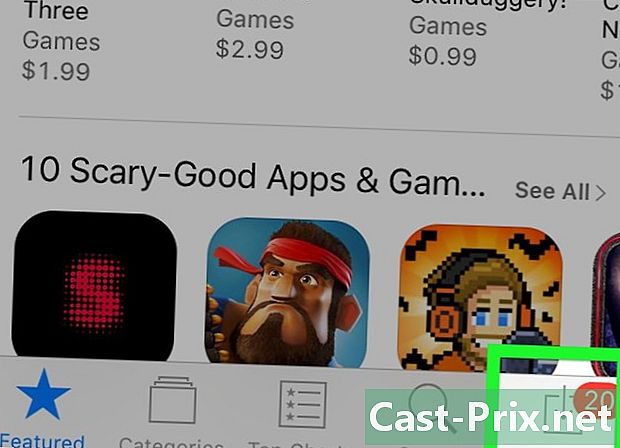
பிரஸ் மேம்படுத்தல்கள் (ஐபோனில் மட்டுமே). கிடைக்கக்கூடிய புதுப்பிப்புடன் பயன்பாடுகளின் பட்டியலுக்கு நீங்கள் திருப்பி விடப்படுவீர்கள்.- நீங்கள் ஒரு ஐபாட் பயன்படுத்துகிறீர்கள் என்றால், நீங்கள் வெறுமனே அழுத்தலாம் ஷாப்பிங் மாறாக மேம்படுத்தல்கள்.
-
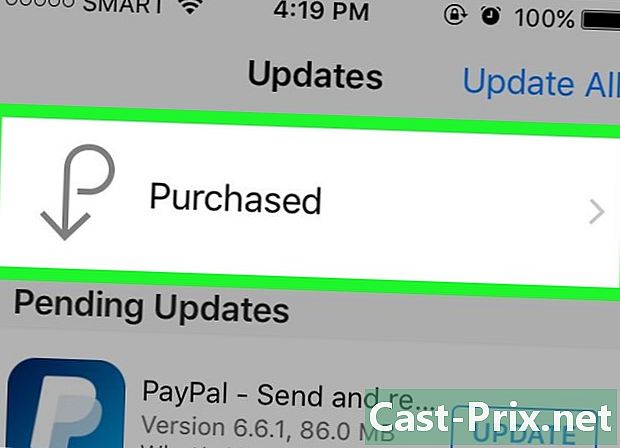
தேர்வு எனது கொள்முதல். இது நீங்கள் பதிவிறக்கிய அனைத்து பயன்பாடுகளின் பட்டியலையும் காண்பிக்கும் (பணம் அல்லது இல்லை). -
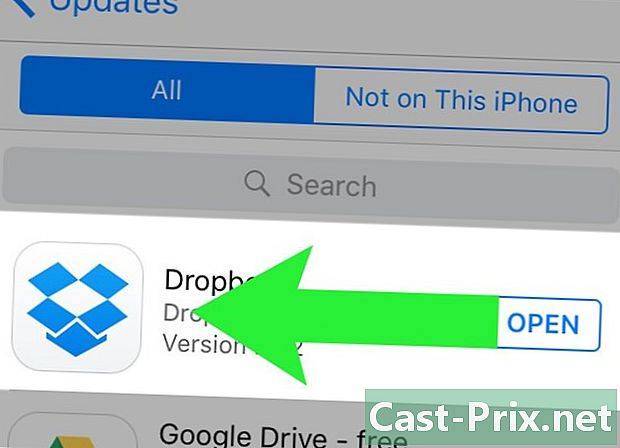
பட்டியலிடப்பட்ட பயன்பாடுகளில் ஒன்றை இடது பக்கம் இழுக்கவும். நீங்கள் ஒரு பொத்தானைக் காண்பீர்கள் மறை தோன்றும். -

பிரஸ் மறை. இந்த விருப்பம் உங்கள் ஷாப்பிங் பட்டியலிலிருந்து பயன்பாட்டை மறைக்கிறது. நீங்கள் மறைக்க விரும்பும் மற்ற எல்லா பயன்பாடுகளுக்கும் இதை மீண்டும் செய்யவும்.- இந்த உதவிக்குறிப்பு வசதிக்காக மட்டுமே, இது உங்கள் சாதனம் அல்லது iCloud கணக்கில் சேமிப்பிட இடத்தை சேமிக்காது.
- மறைக்கப்பட்ட பயன்பாடுகளை ஆப் ஸ்டோரில் மீண்டும் பதிவிறக்கம் செய்யலாம்.

